
Овај софтвер ће поправити уобичајене грешке на рачунару, заштитити вас од губитка датотека, малвера, квара хардвера и оптимизирати ваш рачунар за максималне перформансе. Решите проблеме са рачунаром и уклоните вирусе сада у 3 једноставна корака:
- Преузмите алатку за поправку рачунара Ресторо који долази са патентираним технологијама (патент доступан овде).
- Кликните Покрените скенирање да бисте пронашли проблеме са Виндовсом који би могли да узрокују проблеме са рачунаром.
- Кликните Поправи све да бисте решили проблеме који утичу на сигурност и перформансе рачунара
- Ресторо је преузео 0 читаоци овог месеца.
„Виндовс није успео да добије листу уређаја са услуге Виндовс Упдате”Порука о грешци се појављује за неке кориснике приликом покушаја инсталирања штампача. Та порука о грешци се појављује када корисници одаберу Додајте локални штампач у прозору Додај штампач.
Због тога корисници не могу да инсталирају своје штампаче. Ево неколико резолуција које могу поправити „
Виндовс није успео да добије листу уређаја”Грешка.Шта урадити ако рачунар не може да наведе ниједан уређај из услуге Виндовс Упдате
1. Проверите да ли постоје ажурирања на чекању
„Виндовс није успео да добије листу уређаја”Може доћи до грешке када постоји ажурирање на чекању.
Да бисте проверили да ли је то случај, притисните тастер Виндовс + К и унесите „упдате“ у Цортану.
Затим изаберите Провери ажурирања да отворите прозор приказан директно испод, који садржи детаље о ажурирању. Поново покрените Виндовс ако постоји ажурирање на чекању, а затим покушајте да инсталирате штампач након што се инсталира исправка.
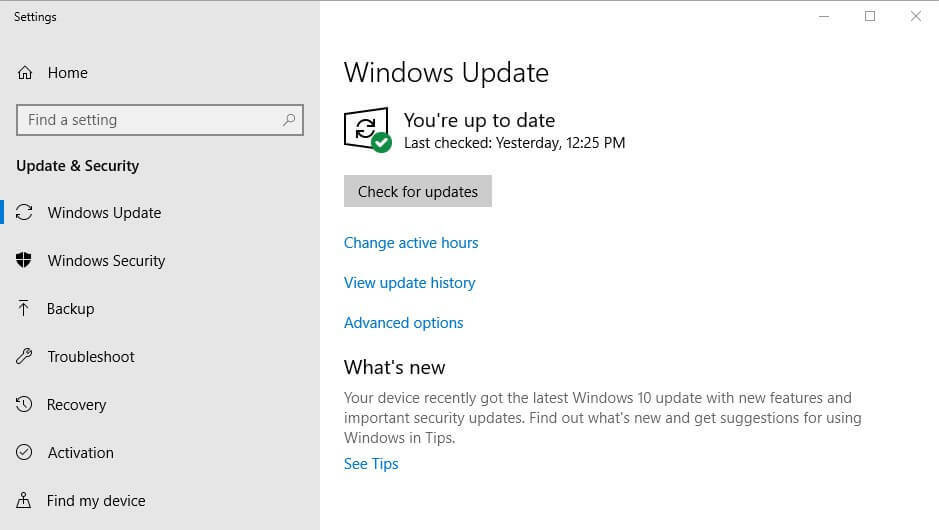
2. Избришите директоријум СофтвареДистрибутион
Много употреба је потврдило да брисање директоријума СофтвареДистрибутион поправља „Виндовс није успео да добије листу уређаја”Грешка.
Дакле, ово је можда најбоље решење за ту поруку о грешци.
Следите доленаведене смернице да бисте избрисали фасциклу СофтвареДистрибутион.
- Прво отворите Покрени помоћу тастера Виндовс + Р пречица на тастатури.
- У текстуално поље унесите „сервицес.мсц“ и притисните У реду да отворите прозор на снимку директно испод.

- Двапут кликните на Виндовс Упдате да бисте отворили прозор приказан директно испод.

- притисните Зауставити дугме.
- Изаберите Применити и притисните У реду да затворим прозор.
- Притисните Виндовс тастер + Е пречица да бисте отворили Филе Екплорер.
- Отворите путању до директоријума Ц:> Виндовс у програму Екплорер.
- Изаберите фасциклу СофтвареДистрибутион и притисните Избриши дугме.

- Затим поново отворите прозор Услуге.
- Двапут кликните на Виндовс Упдате и притисните Почетак дугме.
- Затим кликните Применити и У реду.
- ПОВЕЗАН: Ево шта радим када Виндовс не може да пронађе аудио уређаје
3. Уредите наслов мапе СофтвареДистрибутион и ресетујте Цатроот2 мапу
- Ово је алтернативна резолуција у којој корисници преименују СофтвареДистрибутион и ресетују фасциклу цатроот2. Да бисте то урадили у оперативном систему Виндовс 10, притисните тастер Виндовс + Кс пречица.
- Изаберите Цомманд Промпт (Админ) да бисте отворили прозор упита.
- Унесите „нет стоп вуаусерв“ у Командна линијаи притисните Ентер.
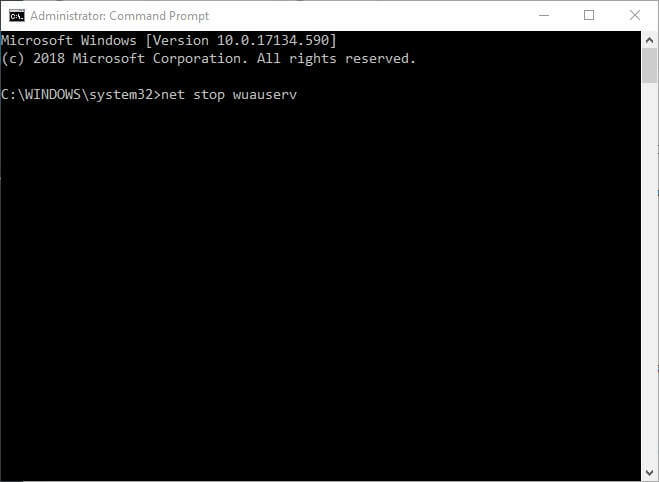
- Унесите „нет стоп битс“ и притисните Ретурн.
- Затим унесите „преименуј ц: виндовсСофтвареДистрибутион СофтвареДистрибутион.бак“ и притисните Ентер.
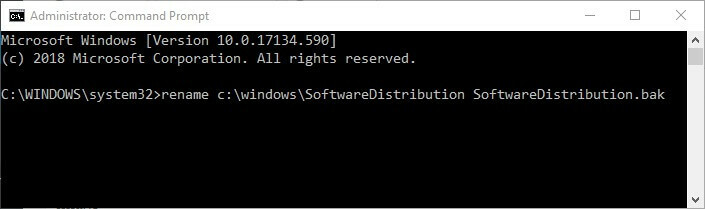
- Да бисте поново покренули Виндовс Упдате, унесите „нет старт вуаусерв“ у командну линију.
- У командну линију унесите „нето старт битс“ и притисните тастер Ретурн.
- У ЦМД унесите „нет стоп цриптсвц“ и притисните тастер Ентер.
- Да бисте ресетовали цатроот2, унесите „мд% системроот% систем32цатроот2.олд“ у ЦМД као што је приказано директно испод.

- Затим унесите „кцопи% системроот% систем32цатроот2% системроот% систем32цатроот2.олд / с“ као на снимку директно испод.

- Затворите прозор командне линије.
- Отворите Екплорер, и пронађите путању до ове фасцикле: Виндовс> Систем32.
- Изаберите фолдер цатроот2 и притисните Избриши дугме.

- Затим поново покрените Виндовс.
Друга резолуција обично поправља „Виндовс није успео да добије листу уређаја”Питање за већину корисника.
Међутим, прва и трећа резолуција су две алтернативе које такође могу исправити грешку штампача.
Неки корисници су такође изјавили да брисање свих датотека у подмапи ДатаСторе у оквиру СофтвареДистрибутион може решити проблем.
ПРОВЕРИТЕ ОВЕ ПОВЕЗАНЕ ЧЛАНКЕ:
- РЕШЕЊЕ: Није могуће инсталирати штампач у оперативном систему Виндовс 10
- Како да решите уобичајене проблеме са услугом Виндовс Упдате
 Још увек имате проблема?Поправите их помоћу овог алата:
Још увек имате проблема?Поправите их помоћу овог алата:
- Преузмите овај алат за поправак рачунара оцењено одличним на ТрустПилот.цом (преузимање почиње на овој страници).
- Кликните Покрените скенирање да бисте пронашли проблеме са Виндовсом који би могли да узрокују проблеме са рачунаром.
- Кликните Поправи све да реши проблеме са патентираним технологијама (Ексклузивни попуст за наше читаоце).
Ресторо је преузео 0 читаоци овог месеца.
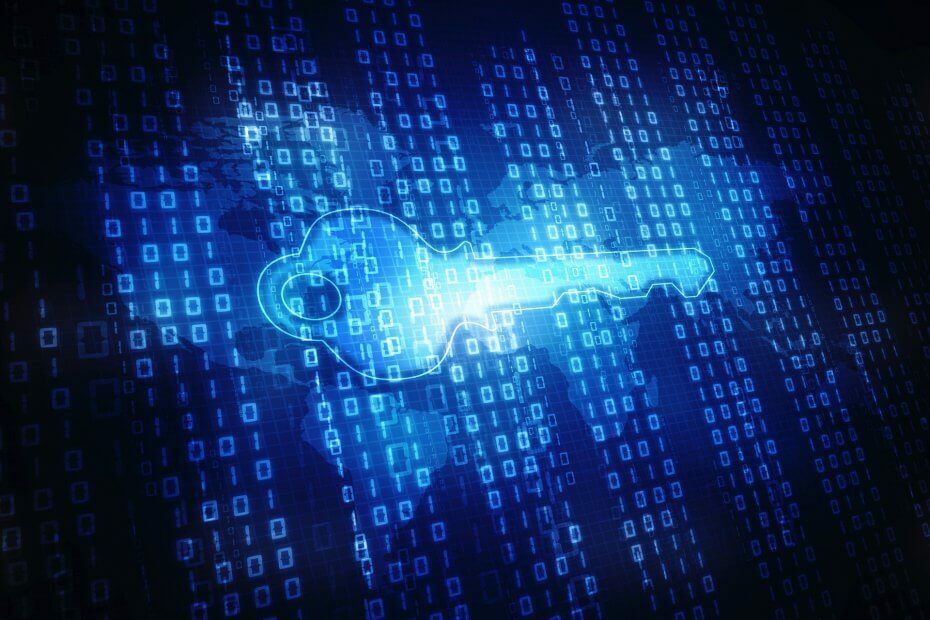
![Адаптер примарног екрана не подржава НВИДИА 3Д визију [ФИКС]](/f/c3f4318bd5ef3c4c5ba0a919e4a7b61b.jpg?width=300&height=460)
![Виндовс 10 Цреаторс Упдате олупине Ви-Фи управљачког програма [ФИКС]](/f/966532166da9477a495a91ac04c67a9a.jpg?width=300&height=460)